几何画板可以绘制各种几何图形,那么我们来看看几何画板是如何绘制月亮图形的。
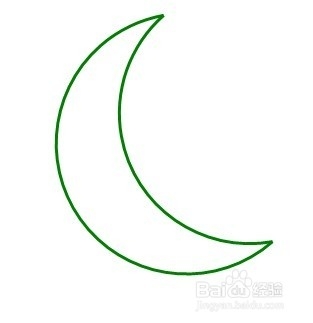
工具/原料
几何画板
电脑
一、绘制圆
1、 打开几何画板,单击侧边栏“圆工具”,在画布上面绘制一个圆,如图所示。

二、截取弧
1、 用侧边栏“点工具”在圆上面单击确定两点,如图所示。

2、 现在用侧边栏“移动箭头工具”选择圆和两个点,如图所示。
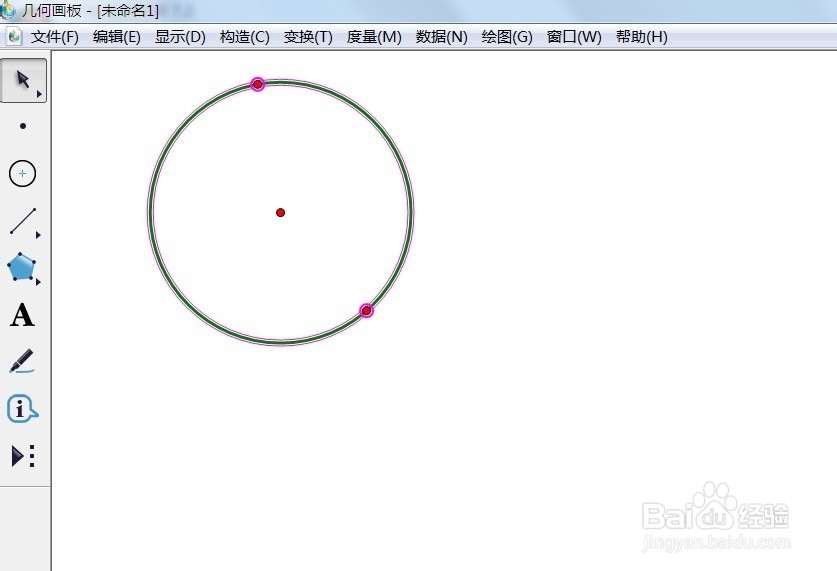
3、 单击菜单栏“构造”——圆上的弧,如图所示。
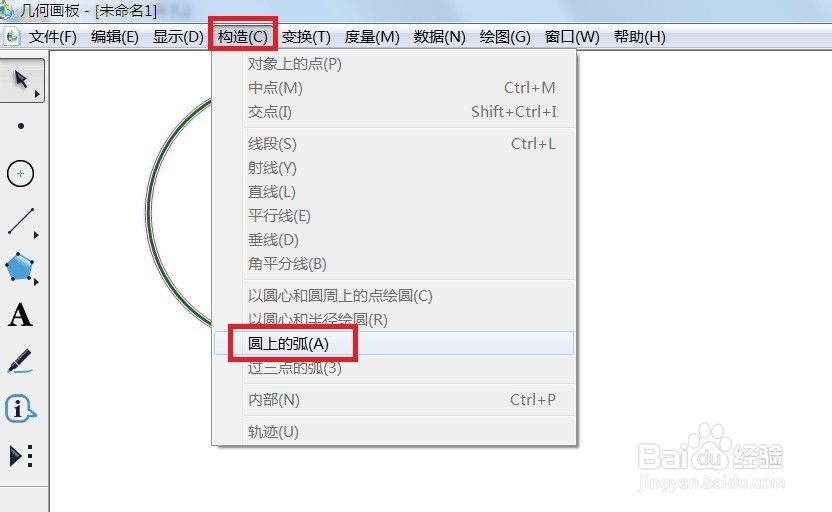
4、 现在可以看到圆上有一段是虚线,有一段是实线。

5、 用同样的方式我们再截取虚线弧,如图所示,现在就把园分为了两半。

三、制作月亮
1、 用侧边栏“线段直尺工具”连接圆上两个点,如图所示。

2、 现在选择这个线段和较短的弧,如图所示。

3、 单击菜单栏“变换”——反射,如图所示。
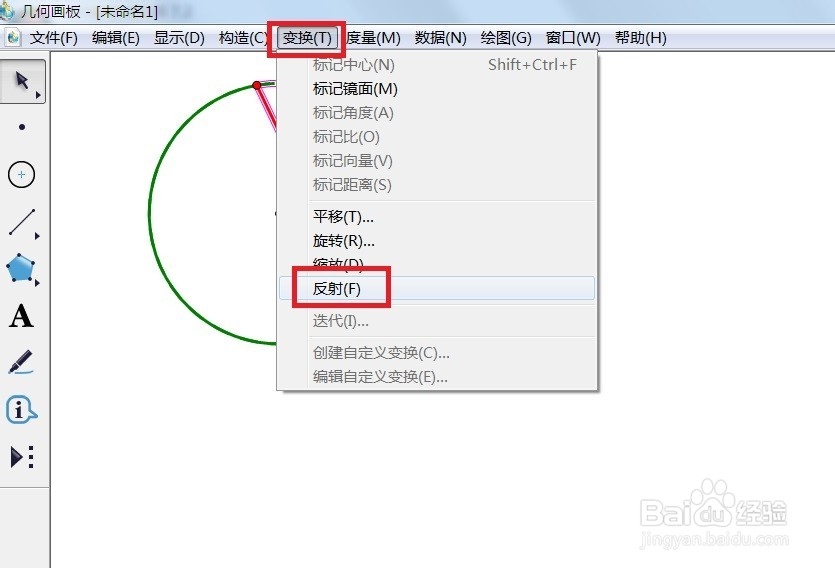
4、 现在可以看到新的图形,我们用“移动箭头工具”选择多余的线段和曲线,单击右键选择“隐藏。”

5、 现在可以看到月亮的形状了,如图所示。
